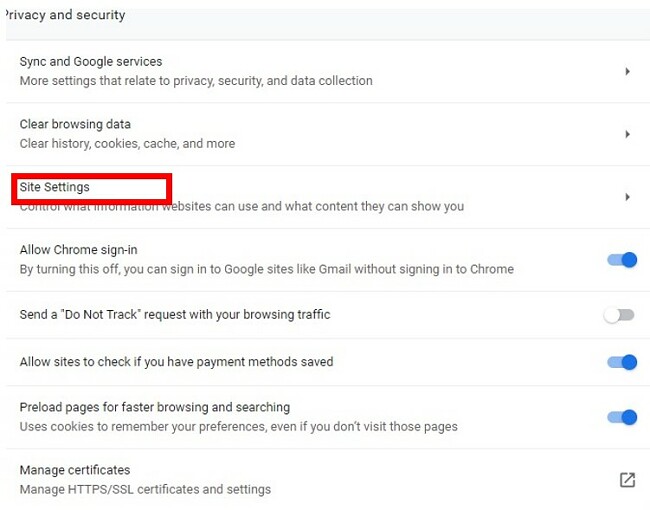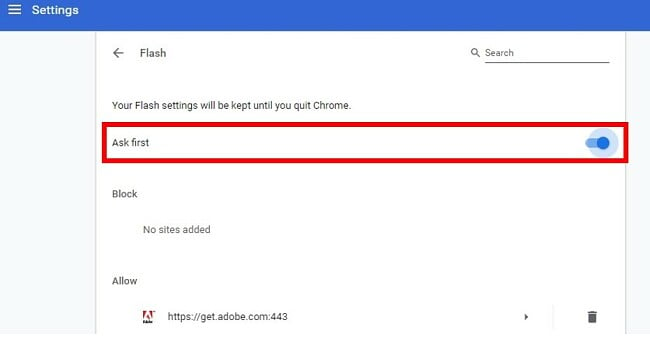Adobe Flash Player last ned gratis – 2024 nyeste versjon
Har bidratt til å animere videoer og spill i over 20 år
Adobe Flash Player er et verktøy som kjører i bakgrunnen og gjør det mulig å spille av animerte klipp i nettleseren din. I mange år var den gullstandarden og ble brukt på over 80 % av nettsteder. I løpet av de siste årene har dette tallet falt drastisk, og Adobe har kunngjort at de vil avvikle verktøyet i slutten av 2020.
Men inntil det skjer, må du fortsatt enten laste ned eller aktivere Adobe Flash Player når du besøker et nettsted, ser en video eller spiller et spill som bruker Flash.
- Chrome-brukere: Adobe Flash er innebygd i nettleseren din. Klikk her for instruksjoner om hvordan du aktiverer den.
- Microsoft Edge-brukere: Adobe Flash er innebygd i nettleseren din. Klikk her for instruksjoner om hvordan du aktiverer den.
Slik aktiverer du Adobe Flash Player i Chrome

Hvis du bruker Chrome, er det ikke nødvendig å laste ned Flash, fordi den er innebygd i nettleseren. Men standardinnstillingen for Flash er imidlertid «deaktivert» av sikkerhetsgrunner.
- Klikk på menyknappen (3 prikker øverst til høyre i nettleseren din).
- Åpne Innstillinger.
- Rull helt til bunnen og klikk Avansert.
- Klikk på Nettstedsinnstillinger.
![Enable Adobe Flash Player in Google Chrome]()
- Rull ned til du ser Flash, og klikk på den.
- Hvis det står «Blokkér nettsteder fra å kjøre Flash (anbefalt)», klikker du på veksleknappen for å endre den til «Spør først«.
![How to Enable Flash on Websites]()
Hver gang du kommer til et nettsted som har Flash-elementer, vil du nå bli bedt om å tillate eller blokkere. Det anbefales på det sterkeste å bare gi tilgang til nettsteder du stoler på.
Slik aktiverer du Adobe Flash Player i Microsoft Edge

I likhet med Chrome er Flash-funksjonalitet innebygd i Microsoft Edge, men er deaktivert. Følg disse trinnene for å aktivere Flash.
- Åpne menylinjen ved å klikke på de tre prikkene, som er øverst til høyre i nettleseren.
- Klikk på INNSTILLINGER.
- Klikk på AVANSERT i venstre sidefelt.
- Endre «Bruk Adobe Flash Player» til «På».
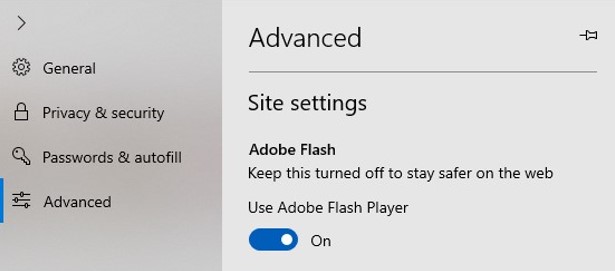
Ofte stilte spørsmål
Er Adobe Flash Player trygg?
Adobe er et svært anerkjent selskap og programvaren er ren og fri for virus. Nedlastingen har noen ekstra McAfee-produkter inkludert i installasjonsprogrammet, men det er enkelt å velge å ikke inkludere dem i nedlastingen din.
Er Adobe Flash Player gratis?
Ja, den er 100 % gratis.
Har Adobe Flash Player virus eller skadelig programvare?
Mens Adobe Flash Player er ren, kan hackere inkludere skadelig programvare eller virus i Flash-programmene sine. Så når den spilles av på datamaskinen eller telefonen din, kan den skade enhetene dine.
Derfor er det viktig å alltid bruke den nyeste versjonen av Flash, og bare aktivere den når du stoler på utgiveren eller nettstedet.
Adobe Flash Player er blokkert; hvordan fjerner jeg blokkeringen?
De fleste nettlesere blokkerer Flash-programmer som standard. Du kan gå til Innstillinger-menyen i nettleseren din og aktivere Flash for den spesifikke siden du ser på.
Hvorfor er Flash deaktivert som standard?
Listen over sikkerhetsbrudd som er knyttet til Flash-baserte nettsteder er ganske omfattende. Etter at Adobe kunngjorde slutten på støtten for Flash Player, har hackere blitt enda dristigere. Derfor deaktiverer alle de store nettleserne Flash for din beskyttelse.
Hva vil skje med Flash-basert innhold etter 2020?
Adobe ga webutviklere gode forvarsler om at de skulle stenge Flash Player i 2020, og de fleste webutviklere har allerede begynt å gå over til HTML5 eller andre lignende koder. I følge Google Chrome har selskaper allerede begynt å migrere til «åpne nett-teknologier», og det har vært en kraftig besøksnedgang for nettsteder som bruker Flash.